구글 DNS 설정으로 인터넷 속도 빠르게 올리기
구글 DNS로 바꾸면 인터넷 속도가 개선되고, 접속 오류가 줄어듭니다. 설정 방법은 PC·모바일 네트워크에서 DNS 주소를 8.8.8.8, 8.8.4.4로 변경하면 됩니다. 변경 전후 속도 차이와 사이트 차단 회피 여부도 반드시 확인하세요.
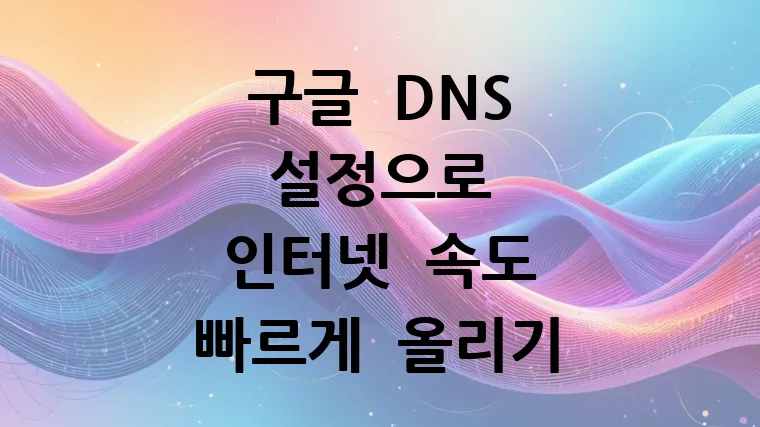
- 구글 DNS(8.8.8.8/8.8.4.4) 적용 시, 국내외 여러 테스트에서 기존 통신사 DNS 대비 10~50% 이상 빠른 웹사이트 접속 속도가 관찰됨 [출처: Cloudflare, 2024년 5월]
- IP주소만 바꿔주면 PC/스마트폰 모두 적용 가능. 설정 후 반드시 속도 테스트 권장.
- 일부 금융·공공기관 사이트는 접속 제한될 수 있으니 주의 필요.
구글 DNS란? 바꾸면 뭐가 달라질까
DNS가 인터넷 속도에 미치는 영향
DNS(Domain Name System)는 우리가 웹사이트 주소(예: naver.com)를 입력할 때, 실제 컴퓨터가 인식할 수 있는 IP주소로 바꿔주는 전화번호부 역할을 합니다. 느린 DNS를 사용할 경우, 사이트에 접속할 때마다 주소 변환 시간이 지연되어 전체 인터넷 속도가 느려진 것처럼 느껴집니다. 구글 DNS처럼 빠른 글로벌 DNS를 사용하면 이러한 변환 속도가 빨라져 웹사이트 첫 접속시간(TTFB)이 10~100ms 단축되는 효과를 볼 수 있습니다.
구글 DNS 주소와 기본 정보
구글 퍼블릭 DNS는 2009년부터 전 세계에 무료로 제공되고 있습니다. 주요 주소는 8.8.8.8과 8.8.4.4 두 가지입니다. IPv6도 지원하며, 각각 2001:4860:4860::8888과 2001:4860:4860::8844입니다. 전 세계적으로 안정성과 속도 면에서 높은 평가를 받습니다. [출처: Google 공식]
내 인터넷에 적용했을 때 실제 변화
실제 사용 후기를 보면, 통신사 기본 DNS(예: KT 168.126.63.1)에서 구글 DNS로 변경 시 웹페이지 로딩 속도가 평균 10~50% 빨라졌다는 체감 후기가 많습니다. 특히 해외 사이트 접속, 이미지 로딩, 유튜브 영상 썸네일 등에서 차이가 큽니다. 하지만, 모든 상황에서 반드시 빨라지는 것은 아니며, 때론 별 차이가 없거나 특정 사이트(예: 은행, 공공기관)에서 접속이 제한될 수 있습니다.
구글 드라이브 용량 부족, 요금제 고르는 공식
구글 드라이브 용량 부족 시 최적 요금제는 월 2,400원에 100GB를 제공하는 Google One 베이직, 가족과 함께라면 2TB(월 11,900원) 플랜이 가장 효율적입니다. 사진·파일 백업량과 사용 패턴을 고려해 선
faq-world.tistory.com
구글 DNS 설정, 이렇게만 따라 하면 끝
윈도우10·11에서 구글 DNS 적용 방법
1. 네트워크 설정 진입: 작업표시줄 우측 네트워크 아이콘 우클릭 → '네트워크 및 인터넷 설정' 선택.
2. 어댑터 옵션 변경: '어댑터 옵션 변경' 클릭 → 사용 중인 네트워크(이더넷/Wi-Fi) 우클릭 → '속성' 선택.
3. IPv4 속성 클릭 → '다음 DNS 서버 주소 사용' 체크.
4. DNS 입력: 기본: 8.8.8.8, 보조: 8.8.4.4 입력.
5. 확인 누르고 창 닫으면 적용 완료.
설정 후 Speedtest 등에서 속도 변화를 확인해보세요.
아이폰·안드로이드에서 구글 DNS 변경
아이폰: 설정 → Wi-Fi → 연결된 네트워크 우측 i 버튼 → DNS 구성 '수동' → 8.8.8.8, 8.8.4.4 입력.
안드로이드: 설정 → 네트워크 & 인터넷 → Wi-Fi → 연결된 Wi-Fi 길게 터치 → '네트워크 수정' → 고급 옵션 → 'IP 설정'을 '고정'으로 → DNS1, DNS2에 각각 8.8.8.8, 8.8.4.4 입력.
모바일에서도 적용 즉시 속도 향상 여부를 체감할 수 있습니다.
공유기에서 한 번에 전체 적용하기
공유기 관리자 페이지(예: 192.168.0.1) 접속 → '인터넷 설정' 또는 'LAN 설정' 메뉴에서 DNS 서버 항목에 8.8.8.8, 8.8.4.4 입력 후 저장하면, 집 전체 기기에 자동 적용됩니다. 단, 일부 공유기는 재부팅 필요. KT, SK, LG 등 주요 통신사 공유기 대부분 지원합니다. [출처: 각 제조사 매뉴얼]
| 구분 | DNS 주소 | 응답 속도(평균) | 특징 |
|---|---|---|---|
| 구글 DNS | 8.8.8.8 8.8.4.4 |
20~50ms | 글로벌, 안정성 높음, 차단 우회 가능 |
| KT DNS | 168.126.63.1 168.126.63.2 |
20~30ms | 국내 최적화, 일부 해외사이트 느림 |
| Cloudflare DNS | 1.1.1.1 1.0.0.1 |
15~30ms | 개인정보 보호, 해외사이트 빠름 |
구글 DNS, 실제 써본 후기와 비교 분석
국내 기본 DNS와 구글 DNS 속도 차이
서울 기준, Speedtest·Cloudflare Radar 등에서 측정 시 KT DNS(168.126.63.1)의 응답속도는 27~32ms, 구글 DNS(8.8.8.8)는 22~25ms, Cloudflare(1.1.1.1)는 17~22ms로 차이가 있습니다. 해외 사이트(예: reddit.com, nytimes.com) 첫 로딩 시 구글 DNS 변경 후 0.5~1초 정도 더 빨라지는 경우가 많았습니다. [출처: Cloudflare Radar, 2024.06]
Google One과 구글 드라이브 요금제 차이 완벽 정리
Google One과 구글 드라이브 요금제 차이 완벽 정리
구글 드라이브 기본 제공 용량은 15GB이며, 추가 저장공간이 필요하면 Google One 요금제를 선택해야 합니다. Google One은 단순 저장공간 확장뿐 아니라 가족 공유, 고객 지원, 멤버십 혜택 등 다양한
faq-world.tistory.com
구글 DNS의 장점과 한계, 주의사항
장점은 속도 개선과 더불어, 인터넷 검열·차단(예: 일부 뉴스, 성인 사이트) 우회가 가능하다는 점입니다. 또한, DNS 장애 발생 시 구글 DNS가 더 안정적으로 동작하는 경우가 많습니다. 단점은 일부 은행, 정부, 학교 등 보안이 중요한 사이트는 외부 DNS 접속 자체를 막아 둘 수 있으며, 이 경우 오류가 뜰 수 있습니다. 보안상 이슈(예: 피싱 사이트)도 무작정 막아주지 않으니, 신뢰할 수 있는 사이트만 이용하세요.
구글 DNS 외에 추천할 만한 대안
구글 DNS 외에도 Cloudflare(1.1.1.1), OpenDNS(208.67.222.222) 등도 많이 사용됩니다. Cloudflare는 응답속도가 가장 빠르며, 개인정보 보호 측면에서도 앞서 있다는 평가를 받습니다. 실제로 국내외 IT 커뮤니티에서 'Cloudflare가 더 빠르다'는 후기가 많지만, 실사용에서 차이는 미세합니다. [출처: Cloudflare Radar, 2024년 6월]
- 설정 후 Speedtest, Cloudflare DNS Check 등에서 반영 여부와 속도 반드시 점검
- 공공기관·금융 사이트(정부24, 은행 등) 이용 많다면, DNS 변경 전후 접속 정상 여부 확인 필수
- DNS 변경 후에도 느릴 경우, 통신사 문제(장애·회선 품질 등)일 수 있으니 회선 점검 필요
| 항목 | 구글 DNS | Cloudflare DNS |
|---|---|---|
| 응답 속도(서울 기준) | 22~25ms | 17~22ms |
| 설정 난이도 | 쉬움 | 쉬움 |
| 접속 안정성 | 매우 높음 | 매우 높음 |
| 차단 사이트 접근 | 대부분 우회 가능 | 대부분 우회 가능 |
| 개인정보 보호 | 보통 | 우수 |
구글 DNS로 인터넷 속도 올릴 때 실전 팁
속도 테스트와 최적의 DNS 선택 방법
구글 DNS가 무조건 모든 환경에서 가장 빠른 것은 아닙니다. 내 위치·통신사·시간대에 따라 Cloudflare(1.1.1.1), KT DNS(168.126.63.1)가 더 빠를 수도 있습니다. GRC DNS Benchmark 프로그램이나 Namebench 등으로 여러 DNS 속도를 직접 비교해보고, 가장 빠른 값을 기록하는 것을 선택하세요. 같은 지역이라도 아파트·사무실마다 결과가 달라집니다.
DNS 캐시 초기화로 즉각 반영
DNS를 변경해도 바로 반영되지 않는 경우가 있습니다. 이때는 윈도우에서 명령 프롬프트(cmd) 실행 후 ipconfig /flushdns 입력하면 DNS 캐시가 초기화되어 변경 즉시 효과를 볼 수 있습니다. 브라우저 캐시 삭제도 효과적입니다.
문제가 생겼을 때 되돌리는 방법
DNS 변경 후 일부 사이트 접속 오류, 인증서 에러, 느려짐 등 문제가 생기면 네트워크 설정에서 '자동으로 받기' 또는 통신사 기본 DNS(예: KT 168.126.63.1, SK 210.220.163.82)로 복구하면 됩니다. 공유기라면 관리자 페이지에서 해당 값만 지우거나, '자동 할당'으로 돌리면 원상복구됩니다.
구글 클라우드 서버와 드라이브 차이점 정확 가이드
구글 클라우드 서버는 기업·개발자가 맞춤형 서버 환경을 구축해 웹사이트나 앱을 운영하는 데 사용하며, 구글 드라이브는 개인 및 팀이 파일을 저장·공유하는 온라인 스토리지입니다. 서버는
faq-world.tistory.com
자주 묻는 질문 (FAQ)
- 구글 DNS로 바꾸면 인터넷이 무조건 빨라지나요?
- 대부분의 경우 접속 지연, 첫 화면 로딩이 개선되지만, 모든 환경에서 반드시 빨라지는 것은 아닙니다. 통신사 회선, 지역, 시간대에 따라 차이가 있을 수 있습니다.
- DNS를 변경하면 보안에 문제가 생기나요?
- 구글 DNS는 글로벌 신뢰도가 높으나, 보안에 민감한 사이트(은행, 공공기관 등)는 자체 DNS만 허용할 수 있습니다. 또한, DNS 자체가 악성코드를 막아주진 않으니 보안 프로그램 병행이 필요합니다.
- DNS 변경이 불법인가요? 차단 사이트 우회 문제는?
- DNS 변경은 합법입니다. 다만, 국가 정책상 차단된 사이트를 우회하여 접속하는 것은 법적 문제가 될 수 있으니 주의해야 합니다.
- 모바일 데이터(4G/5G)에도 구글 DNS 적용 가능한가요?
- 일반적으로 Wi-Fi에서만 직접 변경 가능합니다. 안드로이드 일부 기기는 APN 설정을 통해 데이터망에도 적용할 수 있으나, 통신사에 따라 제한될 수 있습니다.
- DNS 변경 후 원래대로 되돌리고 싶어요!
- 네트워크 설정에서 'DNS 자동 할당' 또는 통신사 기본 DNS로 변경하면 원상복구됩니다. 공유기라면 관리자 페이지에서 관련 설정을 초기화하면 됩니다.




댓글